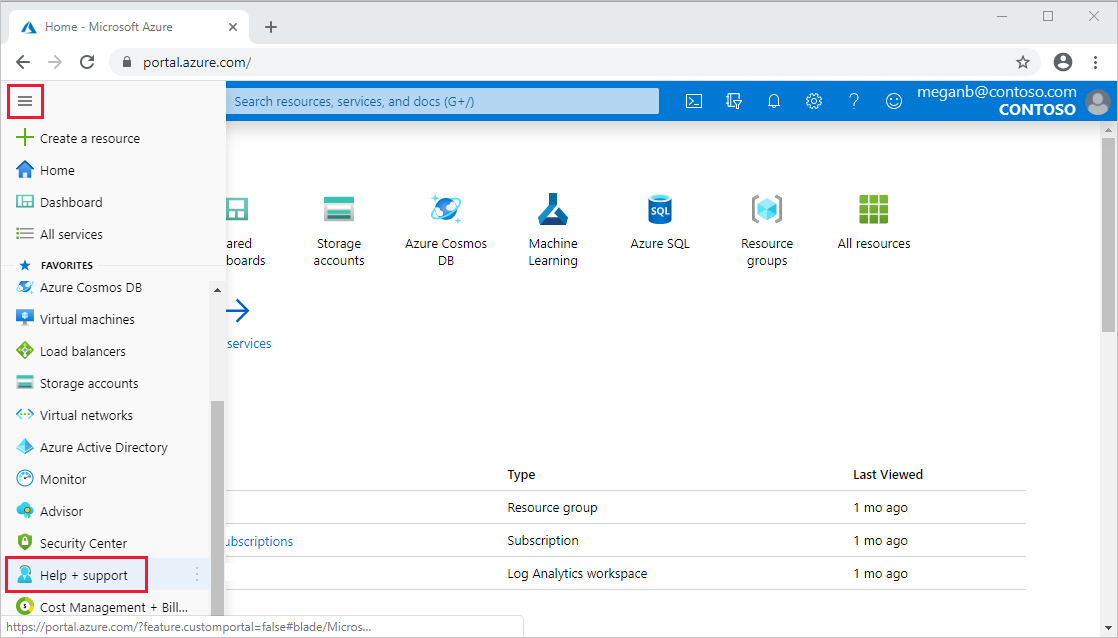Meminta penambahan kuota untuk Azure SQL Database dan Azure SQL Managed Instance
Berlaku untuk:Azure SQL Database
Azure SQL Managed Instance
Artikel ini menjelaskan cara meminta penambahan kuota untuk Azure SQL Database dan Azure SQL Managed Instance. Artikel ini juga menjelaskan cara mengaktifkan akses langganan ke wilayah dan cara meminta mengaktifkan perangkat keras tertentu di suatu wilayah.
Buat permintaan dukungan baru
Gunakan langkah-langkah berikut untuk membuat permintaan dukungan baru dari portal Microsoft Azure untuk Microsoft Azure SQL Database.
Pada menu portal Microsoft Azure, pilih Bantuan + dukungan.
Di Bantuan + dukungan, pilih Permintaan dukungan baru.
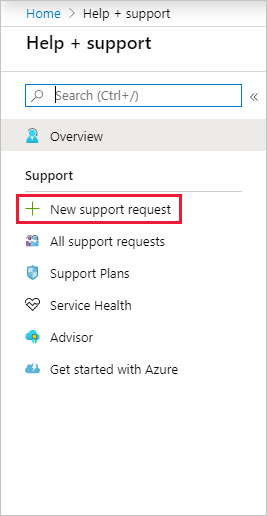
Untuk Jenis masalah, pilih batas Layanan dan langganan (kuota) .
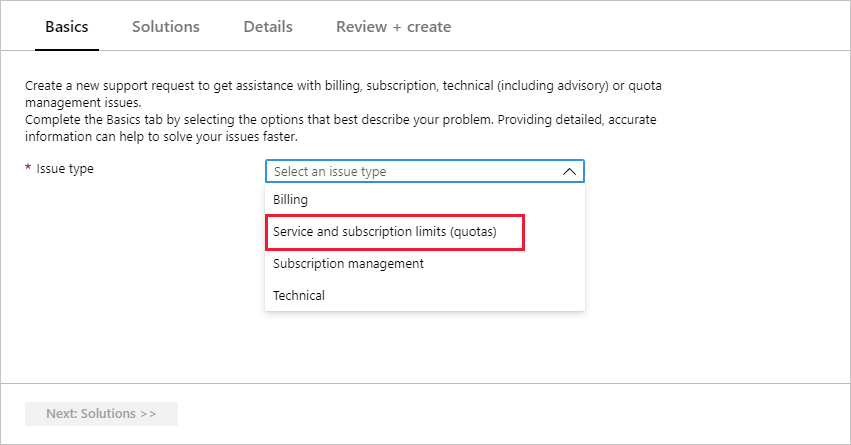
Untuk Langganan, pilih langganan yang ingin Anda tambah kuotanya.
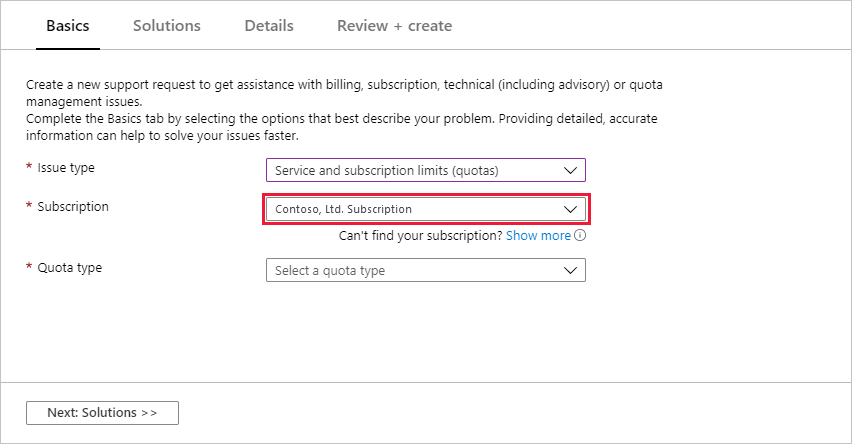
Untuk jenis Kuota,pilih salah satu jenis kuota berikut ini:
- SQL Database untuk database tunggal dan kuota kumpulan elastis.
- SQL Database Managed Instance untuk instans terkelola.
Kemudian, pilih Berikutnya: Solusi >>.
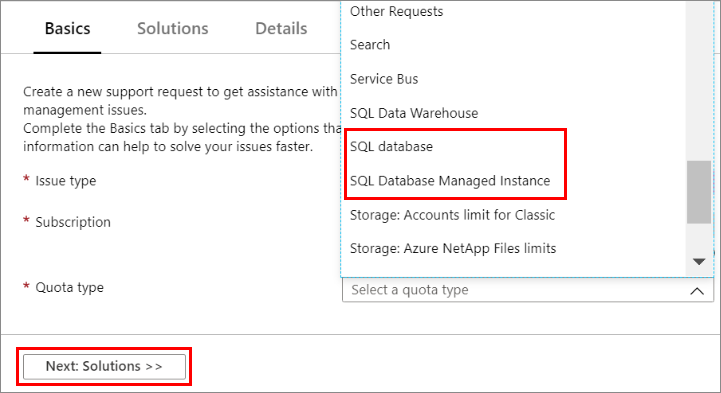
Di jendela Detail, pilih Masukkan detail untuk memasukkan informasi tambahan.
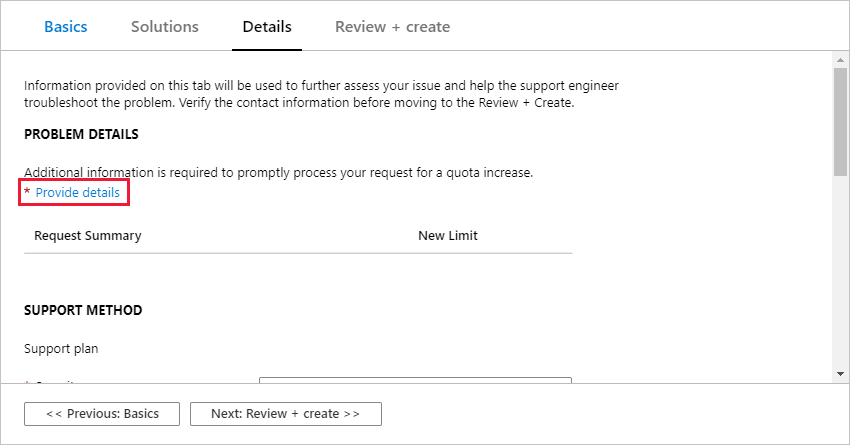
Memilih Masukkan detail menampilkan jendela Detail kuota yang memungkinkan Anda untuk menambahkan informasi tambahan. Bagian berikut menjelaskan opsi berbeda untuk jenis kuota SQL Database dan SQL Database Managed Instance.
Jenis kuota SQL Database
Bagian berikut menjelaskan opsi penambahan kuota untuk jenis kuota SQL Database:
- Unit Transaksi Database (DTU) per server
- Server per langganan
- Akses wilayah untuk langganan atau perangkat keras tertentu
Unit Transaksi Database (DTU) per server
Gunakan langkah-langkah berikut untuk meminta penambahan DTU per server.
Pilih jenis kuota Unit transaksi database (DTU) per server.
Di daftar Sumber Daya, pilih sumber daya yang akan menjadi target.
Di bidang Kuota baru, masukkan batas DTU baru yang Anda minta. Lalu pilih Simpan dan lanjutkan untuk menyimpan perubahan Anda.
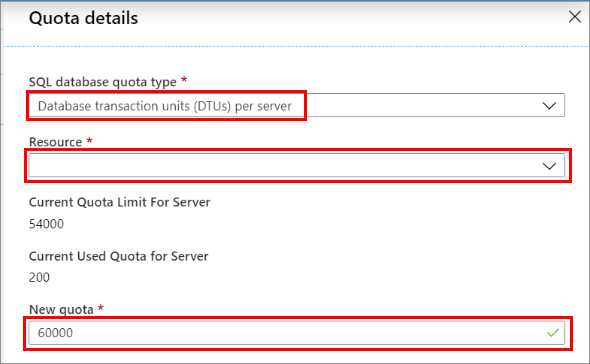
Untuk informasi selengkapnya, lihat Batas sumber daya untuk database tunggal menggunakan model pembelian DTU dan batas Sumber Daya untuk kumpulan elastis menggunakan model pembelian DTU.
Server per langganan
Gunakan langkah-langkah berikut untuk meminta penambahan jumlah server per langganan.
Pilih jenis kuota Server per langganan.
Di daftar Wilayah, pilih wilayah Azure yang akan digunakan. Kuota tersebut sifatnya per langganan di setiap wilayah.
Di bidang Kuota baru, masukkan permintaan jumlah server maksimum Anda di wilayah tersebut. Lalu pilih Simpan dan lanjutkan untuk menyimpan perubahan Anda.
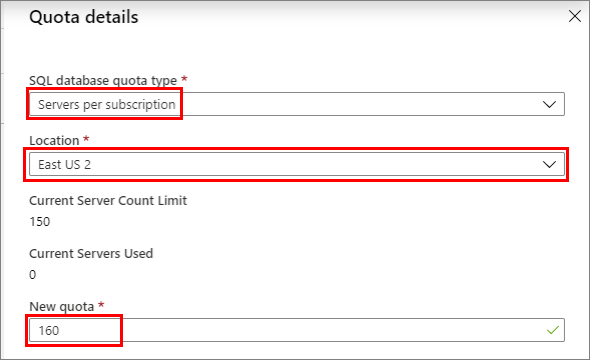
Untuk informasi selengkapnya, lihat Batas sumber daya SQL Database dan pengelolaan sumber daya.
Aktifkan akses langganan ke wilayah
Beberapa jenis penawaran tidak tersedia di setiap wilayah. Anda mungkin melihat kesalahan seperti berikut ini:
Your subscription does not have access to create a server in the selected region. For the latest information about region availability for your subscription, go to aka.ms/sqlcapacity. Please try another region or create a support ticket to request access.
Jika langganan Anda memerlukan akses di wilayah tertentu, pilih opsi Akses wilayah. Dalam permintaan Anda, tentukan detail penawaran dan SKU yang ingin Anda aktifkan untuk wilayah tersebut. Untuk menjelajahi opsi penawaran dan SKU, lihat Harga Azure SQL Database.
Pilih jenis kuota Akses wilayah.
Di daftar Pilih lokasi, pilih wilayah Azure yang akan digunakan. Kuota tersebut sifatnya per langganan di setiap wilayah.
Masukkan detail Konsumsi yang Diharapkan. Lalu pilih Simpan dan lanjutkan untuk menyimpan perubahan Anda.

Meminta pengaktifan perangkat keras tertentu di suatu wilayah
Jika perangkat keras yang ingin Anda gunakan tidak tersedia di wilayah Anda, Anda mungkin memintanya menggunakan langkah-langkah berikut. Untuk informasi selengkapnya tentang ketersediaan regional perangkat keras, lihat Konfigurasi perangkat keras untuk SQL Database atau Konfigurasi perangkat keras untuk SQL Managed Instance.
Pilih jenis kuota Permintaan kuota lainnya.
Di bidang Deskripsi, sebutkan permintaan Anda, termasuk nama perangkat keras dan wilayah di mana perangkat tersebut dibutuhkan.

Kirim permintaan Anda
Langkah terakhir adalah mengisi detail lainnya dari permintaan kuota SQL Database Anda. Lalu pilih Berikutnya: Tinjau + buat>>, dan setelah meninjau detail permintaan, pilih Buat untuk mengirimkan permintaan.
Langkah selanjutnya
Saran dan Komentar
Segera hadir: Sepanjang tahun 2024 kami akan menghentikan penggunaan GitHub Issues sebagai mekanisme umpan balik untuk konten dan menggantinya dengan sistem umpan balik baru. Untuk mengetahui informasi selengkapnya, lihat: https://aka.ms/ContentUserFeedback.
Kirim dan lihat umpan balik untuk